Présentation
Dans ce tutoriel, nous allons vous montrer comment changer votre port SSH dans CentOS. Nous avons créé un tout nouveau serveur Cloud CentOS 6.5 64 bits pour le système d'exploitation exact. Nous utiliserons l'éditeur vi pour nos besoins d'édition de fichiers. N'hésitez pas à télécharger et à utiliser n'importe quel éditeur avec lequel vous vous sentez à l'aise.
Croyez-le ou non, l'une des choses les plus simples que vous puissiez faire pour sécuriser votre serveur est de changer le port SSH. Étant donné que SSH est fourni sur un port par défaut de 22, vous verrez de nombreuses attaques par force brute se produire sur ce port car de nombreux utilisateurs ne modifient pas ce port SSH par défaut !
Prérequis
Un serveur installé avec CentOS 6.5 x86_64. Si vous ne disposez pas actuellement d'un serveur, veuillez envisager l'hébergement VPS d'Atlantic.Net.
Changer votre port SSH dans CentOS
La première chose que nous voulons faire est de vous connecter en SSH à notre serveur en utilisant votre client SSH préféré. Assurez-vous que si vous utilisez un utilisateur personnalisé, vous disposez des droits sudo. Dans cette étape, nous exécuterons des commandes en tant qu'utilisateur root.
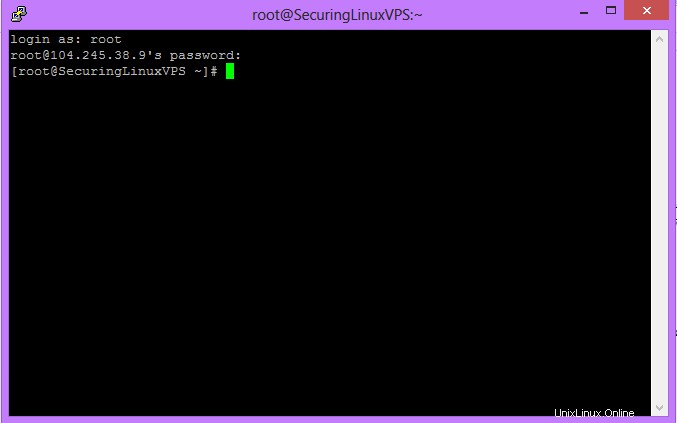
Coque racine
Une fois connecté au serveur, ouvrons notre configuration SSH.
vi /etc/ssh/sshd_config
Une fois que vous êtes dans la configuration, vous voudrez rechercher la section qui contient "Port". Il doit se trouver près du haut et s'afficher sous la forme "#Port 22".
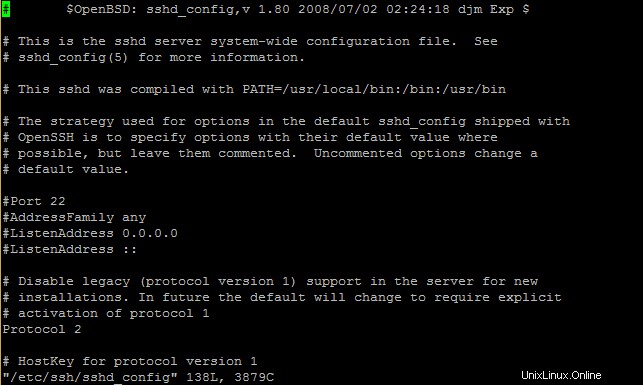
Exemple de sshd_config
Nous supprimerons le « # » pour qu'il s'agisse d'une ligne simple de « Port 22 ». Ensuite, nous allons changer le 22 dans la ligne pour qu'il soit n'importe quel nombre que vous voudriez qu'un autre programme ne fonctionne pas. Pour une liste des ports courants utilisés, vous pouvez consulter la page MIT suivante. Dans notre exemple, nous allons changer le port SSH en 922, donc votre nouvelle ligne devrait être :
Port 922
Une fois la modification effectuée, quittez et enregistrez le fichier sshd_conf. Maintenant, tout ce que vous devez exécuter est la commande ci-dessous, et elle redémarrera le serveur SSH. La prochaine fois que vous voudrez vous connecter via SSH, vous devrez le faire sur votre nouveau port, dans notre cas, 922.
service sshd restart
N'oubliez pas de remplacer le port 22 par votre nouveau port dans vos IPTables lorsque vous avez terminé ! Vous pouvez consulter la section Verrouillage de votre serveur CentOS avec IPTables (lien) pour savoir comment procéder.
Remarque :* Si vous utilisez les services Cloud d'Atlantic.net, vous pouvez toujours accéder à votre serveur via notre visionneuse VNC dans le portail Cloud si vous vous verrouillez*
En savoir plus sur nos services d'hébergement VPS et le prix de l'hébergement VPS.